WordPressで記事一覧のURLを表示・出力する方法

ワードプレスで記事一覧とURL一覧を表示させたい時は、プラグイン「Export All URLs」を使うと便利です。
CSV出力もできるし、ワードプレスの管理画面上でタイトルとURLのセットをテキスト表示してくるので、そのままエクセルにコピペできるのが魅力です。
こんな時に使える
・記事リライト管理など、サイト管理に使いたい
・別ドメインに移行する際など、一括リダイレクトを設定したい
・SEOツールでURLを一括トラッキングしたい
「Export All URLs」プラグインをインストール
WordPressのURLをエクスポートするプラグイン
まず、「Export All URLs」プラグインをインストールします。
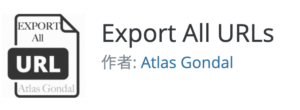
URLをCSV形式でエクスポートする方法
まず、WordPressサイトの管理画面にログインし、「設定」>「すべてのURLをエクスポート」を選択します。次の画面で、以下のオプションを選択します。
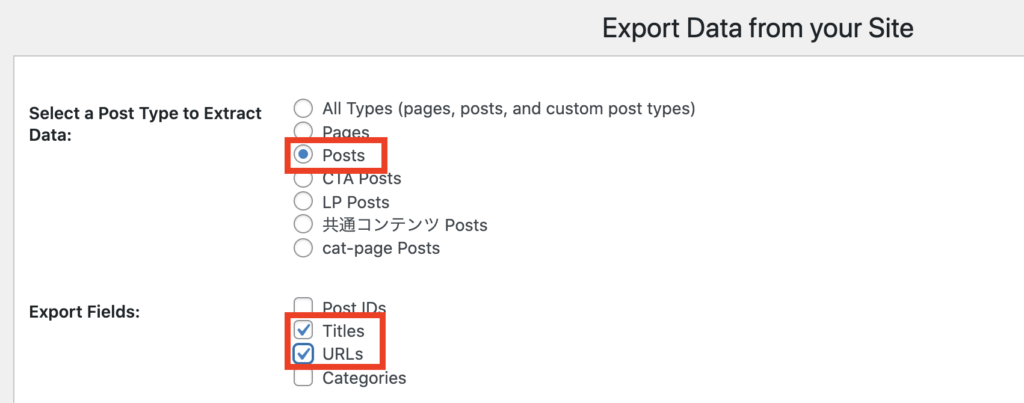
データを抽出する投稿タイプを選択します。
- 投稿タイプ→投稿(Post)
- 追加データ→URL
- エクスポートタイプ→CSV
最後に「エクスポート」ボタンをクリックすると、URLがCSV形式でエクスポートされます。
なお、Pagesとは「固定ページ」のことです。
URLをプレーンテキスト形式でエクスポートする方法
CSV形式でのエクスポートと同様に、WordPressサイトの管理画面にログインし、「設定」>「すべてのURLをエクスポート」と進みます。
次の画面で、以下のオプションを選択します。
- データを抽出する投稿タイプを選択
- 追加データを選択 →URLなど
- エクスポートタイプ → output here
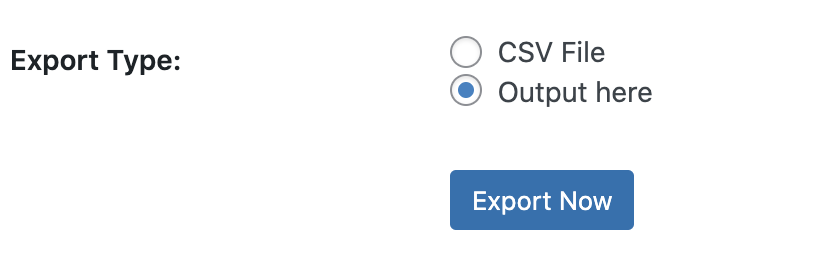
最後に「エクスポート」ボタンをクリックすると、URLがエクスポートされます。
エクスポートされたURLは、設定の下に表示されますので、コピーしてお好きなテキストエディターに貼り付けてください。
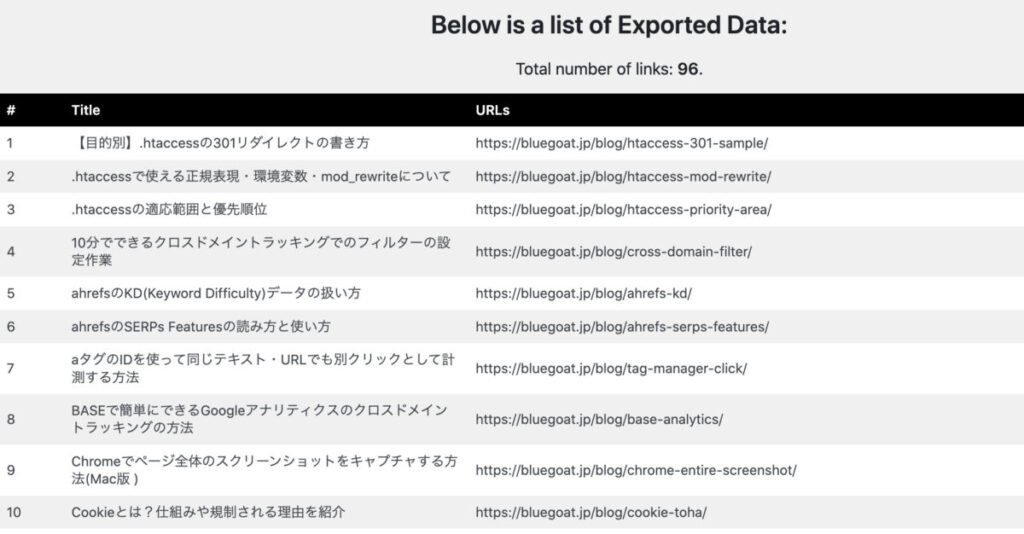
すぐにコピペできる手軽さがいいですね!


